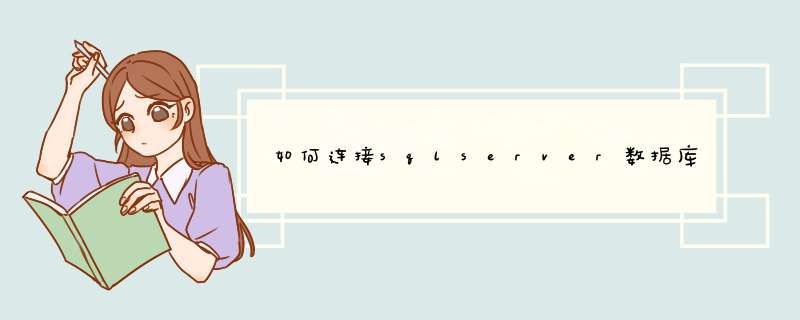
以sqlserver2008R2为例。
1、打开sql2008,使用windows身份登录
2、登录后,右键选择“属性”。左侧选择“安全性”,选中右侧的“SQL Server 和 Windows 身份验证模式”以启用混合登录模式
3、选择“连接”,勾选“允许远程连接此服务器”,然后点“确定”
4、展开“安全性”,“登录名”“sa”,右键选择“属性”
5、左侧选择“常规”,右侧选择“SQL Server 身份验证”,并设置密码
6、右击数据库选择“方面”
7、在右侧的方面下拉框中选择“服务器配置”;将“RemoteAccessEnabled”属性设为“True”,点“确定”
8、至此SSMS已设置完毕,先退出,再用sa登录,成功即表示sa帐户已经启用
9、打开sql server配置管理器
10、下面开始配置SSCM,选中左侧的“SQL Server服务”,确保右侧的“SQL Server”以及“SQL Server Browser”正在运行
11、在左则选择sql server网络配置节点下的sqlexpress的协议,在右侧的TCP/IP默认是“否”,右键启用或者双击打开设置面板将其修改为“是”
12、选择“IP 地址”选项卡,设置TCP的端口为“1433”
13、将"客户端协议"的"TCP/IP"也修改为“Enabled”
配置完成,重新启动SQL Server 2008。此时应该可以使用了,但是还是要确认一下防火墙。打开防火墙设置。将SQLServr.exe(C:\Program Files\Microsoft SQL Server\MSSQL10.SQLEXPRESS\MSSQL\Binn\sqlservr.exe)添加到允许的列表中。
用odbc或db-libary给你一小段db-library程序int CreateProc(PDBPROCESS * dbproc,char * pwd,char * sname)
{
PLOGINREC login
// char sname[20]
unsigned short num
// memset(sname,0,sizeof(sname))
login=dblogin()
DBSETLUSER(login,"sa")
if(strlen(pwd)>0)
{
DBSETLPWD(login,pwd)
}
DBSETLVERSION(login, DBVER60)
dbprocerrhandle(login,err_handler)
dbprocmsghandle(login,msg_handler)
// dbserverenum(LOC_SEARCH,sname,sizeof(sname),&num)
DBSETLTIME(login,20)
*dbproc=dbopen(login,sname)
if(*dbproc == NULL){
return ERR
}
dbuse(*dbproc,"ccenter")
dbfreelogin(login)
return OK
}
int check_grp_no(int grp_no, unsigned int * small_len)
{
int res=0
int cnt=0
dbcancel(dbproc)
dbfcmd(dbproc," select small_len from grp_table where grp_no=%d",grp_no)
res=dbsqlexec(dbproc)
if((res=dbresults(dbproc))==SUCCEED){
dbbind(dbproc,1,INTBIND,0,(unsigned char *)small_len)
while(dbnextrow(dbproc)!=NO_MORE_ROWS){
cnt++
return OK
}
}
return ERR
}
步骤/方法1
打开sql2008,使用windows身份登录
2
登录后,右键选择“属性”。左侧选择“安全性”,选中右侧的“SQL Server 和 Windows 身份验证模式”以启用混合登录模式
3
选择“连接”,勾选“允许远程连接此服务器”,然后点“确定”
展开“安全性”,“登录名”“sa”,右键选择“属性”
左侧选择“常规”,右侧选择“SQL Server 身份验证”,并设置密码
右击数据库选择“方面”
在右侧的方面下拉框中选择“服务器配置”;将“RemoteAccessEnabled”属性设为“True”,点“确定”
至此SSMS已设置完毕,先退出,再用sa登录,成功即表示sa帐户已经启用
打开sql server配置管理器
下面开始配置SSCM,选中左侧的“SQL Server服务”,确保右侧的“SQL Server”以及“SQL Server Browser”正在运行
在左则选择sql server网络配置节点下的sqlexpress的协议,在右侧的TCP/IP默认是“否”,右键启用或者双击打开设置面板将其修改为“是”
选择“IP 地址”选项卡,设置TCP的端口为“1433”
将"客户端协议"的"TCP/IP"也修改为“Enabled”
配置完成,重新启动SQL Server 2008。此时应该可以使用了,但是还是要确认一下防火墙。打开防火墙设置。将SQLServr.exe(C:\Program Files\Microsoft SQL Server\MSSQL10.SQLEXPRESS\MSSQL\Binn\sqlservr.exe)添加到允许的列表中。
欢迎分享,转载请注明来源:内存溢出

 微信扫一扫
微信扫一扫
 支付宝扫一扫
支付宝扫一扫
评论列表(0条)